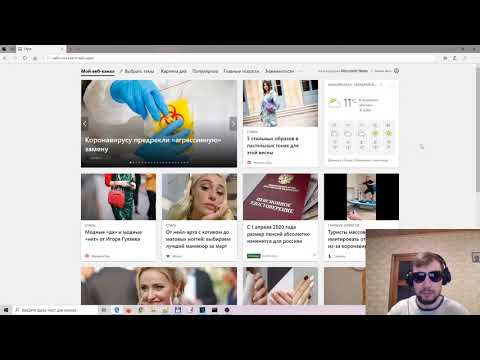Это касается только опытных пользователей. Это особенно полезно, если вы разрабатываете собственное расширение и должны его протестировать. Если вы устанавливаете расширение, созданное кем-то еще, убедитесь, что вы точно знаете, что делаете.
Гугл Хром
Google Chrome позволяет устанавливать расширения из Интернет-магазина Chrome. Другие веб-сайты могут направить вас на установку расширений, но они должны размещаться в Интернет-магазине Chrome.
В настоящее время это ограничение распространяется только на Chrome в Windows и Mac OS X, поэтому пользователи Chrome в Linux и Chrome OS могут продолжать устанавливать расширения из-за пределов веб-магазина. Просто перетащите файл CRX на страницу «Расширения».
Если вы разрабатываете собственное расширение, вы можете загрузить распакованное расширение через режим разработчика. Это не позволяет загружать расширение в формате.crx.
Для этого откройте страницу «Расширения» - нажмите кнопку меню, выберите «Дополнительные инструменты» и выберите «Расширения». Установите флажок «Режим разработчика», чтобы активировать его, а затем нажмите кнопку «Загрузить распакованное расширение». Перейдите в каталог расширения и откройте его.
Вы можете сделать это с существующей версией Chrome, которую у вас есть. Тем не менее, Chrome напомнит вам, что вы используете такое распакованное расширение при каждом его запуске. Это сообщение предназначено для предотвращения использования режима разработки для вредоносного ПО.

Вместо этого вы можете установить другой браузер на основе Chromium, который является проектом с открытым исходным кодом, который является основой для Chrome. Кажется, что у самого Chromium есть это ограничение, поэтому вы не можете просто установить Chromium.
Opera основана на Chromium и поддерживает расширения Chrome. Установите Opera, и вы можете загружать расширения Chrome из любого места, где захотите. Чтобы сделать это в Opera, откройте страницу расширений и перетащите на нее файл.CRX. Вам будет сообщено, что расширение было установлено за пределами официального магазина расширения и попросило подтвердить установку.
Mozilla Firefox
Mozilla фактически не ограничивает вас расширениями из галереи дополнений Mozilla. Однако Mozilla не позволяет вам устанавливать расширения, которые не были подписаны Mozilla. Это означает, что вы можете устанавливать только дополнения Firefox, которые Mozilla получила и запустила. Как и в случае с Chrome, это помогает защитить от вредоносного ПО. (Это изменение вступает в силу в Firefox 44.)
Решение Mozilla для этого - Firefox Developer Edition. Это специальное издание Firefox поставляется со встроенными инструментами разработчика, а также позволяет устанавливать неподписанные надстройки Firefox.
Вы также можете использовать Firefox Nightly - очень неустойчивую тестовую версию Firefox, эквивалентную версиям Canary в Chrome. Он также позволяет устанавливать неподписанные расширения.
Будут также специальные «незакрашенные» версии стабильных и бета-версий FIrefox, которые позволят вам отключить проверки подписи. У них не будет обычного логотипа Firefox, который поможет предотвратить использование авторами вредоносных программ для защищенных версий Firefox.
После установки специальной версии Firefox вам нужно будет изменить настройку, чтобы разрешить установку без надстрочных надстроек. По умолчанию даже эти версии Firefox будут блокировать это.
Для этого введите about: config в адресную строку Firefox и нажмите Enter. Найдите «xpinstall.signatures.required», дважды щелкните параметр «xpinstall.signatures.required». Теперь будет установлено значение «False».
Помните, что это работает, только если вы используете специальную версию Firefox, а не обычную версию.

Более медленный «Extended Support Release» - или версия ESR - Firefox также еще не поддерживает добавление подписей. Тем не менее, подписание в конечном итоге может быть применено и к этим версиям Firefox. Это не долгосрочное решение.

Попробовать пользовательские скрипты
«Пользовательские скрипты» также могут быть полезны. Вместо того, чтобы искать что-то над чем-то, вы можете установить расширение Tampermonkey для Chrome или GreaseMonkey для Firefox. Затем вы можете найти небольшие «пользовательские скрипты» - биты JavaScript - расширение будет автоматически запускаться на определенных веб-страницах. Это, по сути, букмарклеты, которые автоматически запускаются на определенных сайтах.
Эти скрипты не должны проходить через Интернет-магазин Chrome или Mozilla, поэтому вы можете загружать их из Интернета или самостоятельно писать и легко устанавливать.
Остерегайтесь: как и все, что работает в вашем браузере, вы можете установить вредоносный пользовательский скрипт, который шпионит за вашим веб-браузером и захватывает ваши личные данные или просто вставляет больше рекламных объявлений. Будьте осторожны, что вы устанавливаете.
Опять же, мы не рекомендуем обойти эту защиту, если вы действительно не знаете, что делаете, и у вас есть все основания для этого. Вредоносное ПО - и «потенциально нежелательная программа» - авторы любят это, так как могут вносить вредоносные дополнения в ваш браузер. Блокировка браузера также помогает бороться с этим вредоносным ПО и затрудняет жизнь людям, пытающимся заразить ваш браузер. Для обычного пользователя Chrome и Firefox это большие улучшения в области безопасности.